如何设置iPhone的快捷键截屏功能?这是许多iPhone用户经常问的一个问题,实际上iPhone的截屏功能非常简单,只需按下两个物理按键即可完成。不过有些用户可能希望自定义快捷键,以便更快捷、更方便地进行截屏操作。如何在iPhone上设置自定义的截屏快捷键呢?接下来我们将详细介绍iPhone截图快捷键的设置和使用方法。
iphone截图快捷键怎么用
操作方法:
1、进入【设置】界面,点击【通用】;
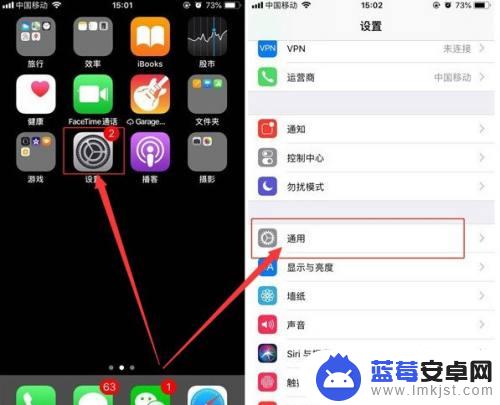
2、打开【辅助功能】,找到【辅助触控】选项;
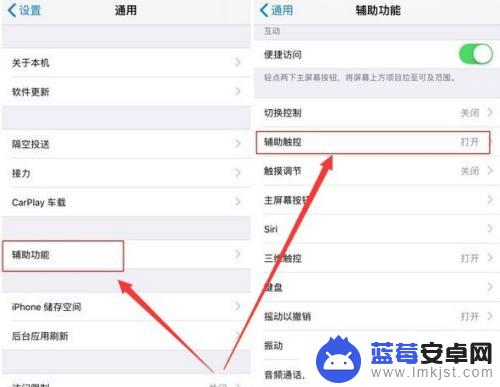
3、进入【自定顶层菜单】,选择添加一个图标;
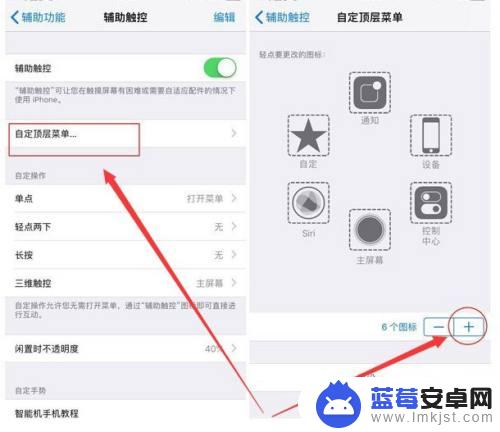
4、进入【+】选项,找到【屏幕快照】功能后。点击【完成】,接下来就可以通过点击小白点的【屏幕快照】实现快捷截图了。
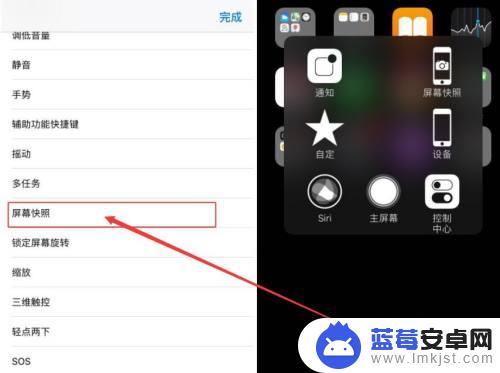
以上就是如何设置iPhone的快捷键截屏的全部内容,如果您还有疑问,请按照本文所述的方法进行操作,希望这能对大家有所帮助。












